当电脑使用时间一长,如果没有定时清理垃圾文件的话,堆积的系统垃圾文件就会越来越多。这时候会体验到明显的电脑卡顿问题,如果连优化都拯救不了的话,就只能进行重装系统了。那到底如何给电脑一键重装win7系统呢?一起来瞧瞧~
一键重装win7系统步骤:
1.在韩博士装机大师官网下载对应软件,下载地址:https://www.hanboshi.com/
2.退出杀毒应用,开始运行韩博士。
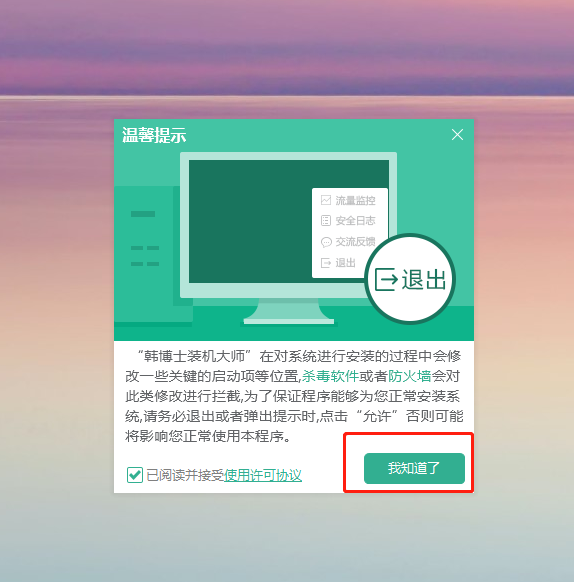
3.打开后默认显示一键装机界面,大家直接点击开始重装进入一键重装操作,其他功能小编就不一一介绍先,大家可以自己了解。
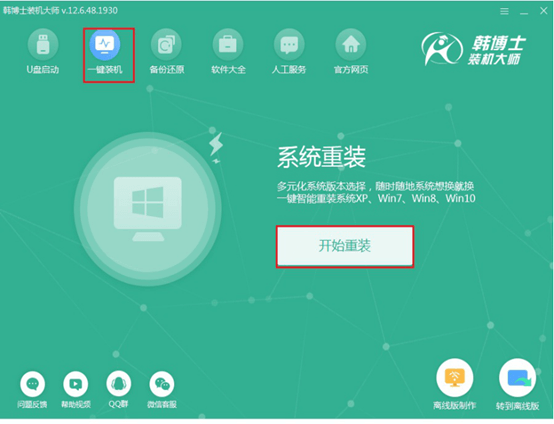
4.检测电脑的硬件环境,可以看到自己电脑的配置信息等。
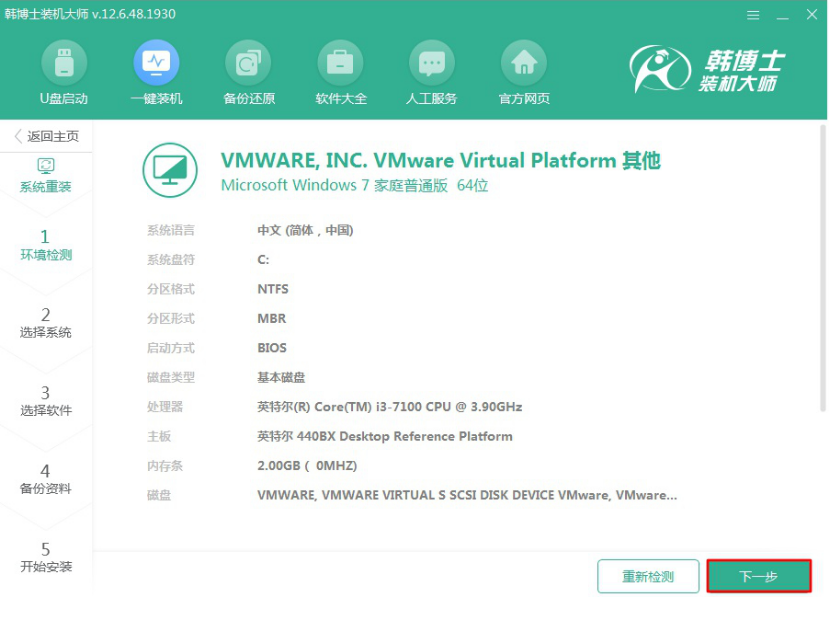
5.选择合适的win7系统,继续下一步操作。
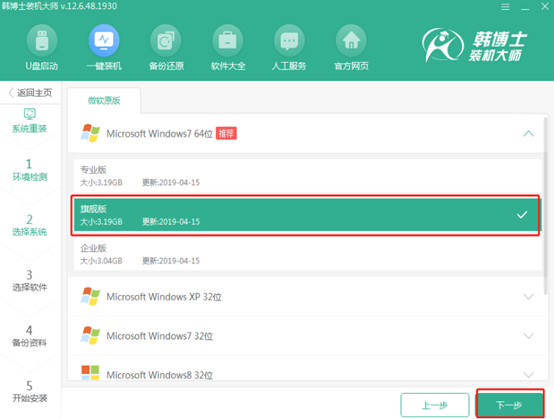
6.可以选择重要文件进行备份,继续下一步下载文件操作。
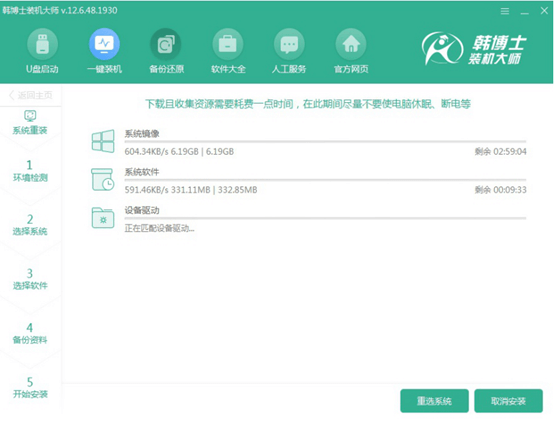
7.韩博士开始自动部署环境,最后重启电脑进入启动管理器界面。
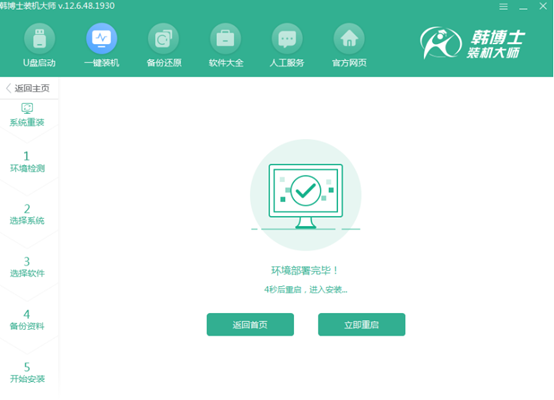
8.重启后直接选择第二项回车进入韩博士PE系统。
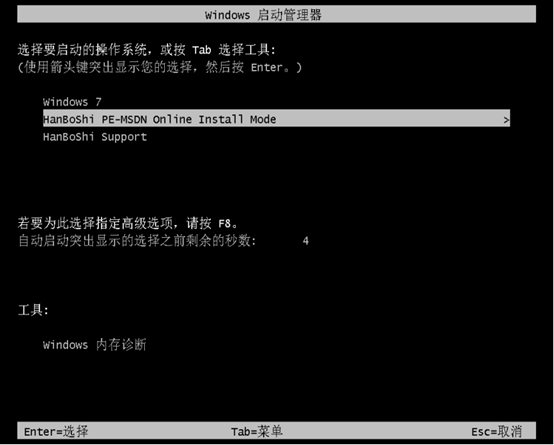
9.韩博士会开始弹出安装win7系统界面,全程不需要手动操作。
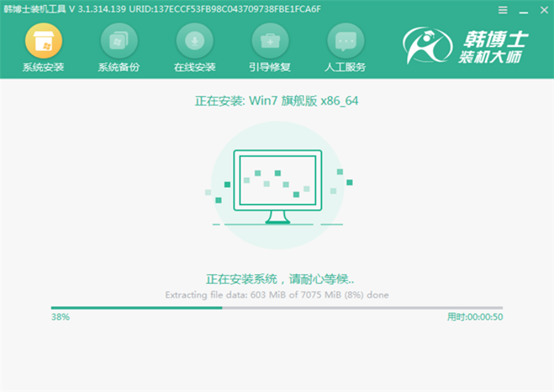
安装结束时韩博士会再次重启电脑,进行多次自动升级优化,电脑会自动进入win7全新桌面。
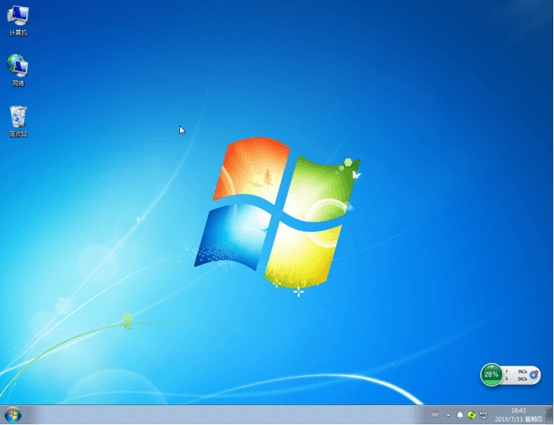
以上就是本次小编为用户们带来的全部一键重装win7系统教程,如果你觉得有需要的话可以将此篇教程收藏好,以备不时之需。

